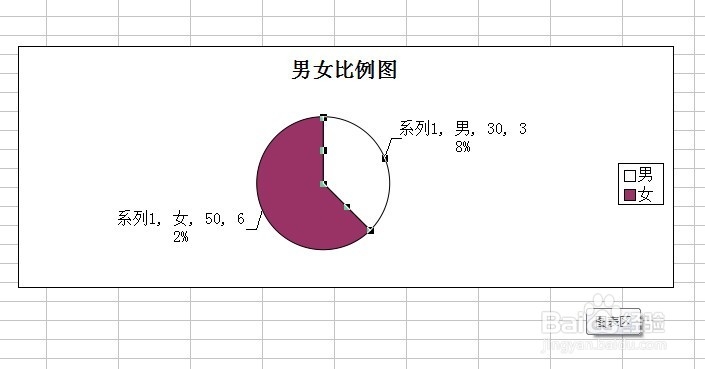1、选中男女及人数。
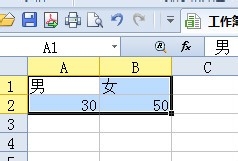
2、选择“插入”中的“图表”。

3、在图标类型中选图“饼形”,并点击下一步。
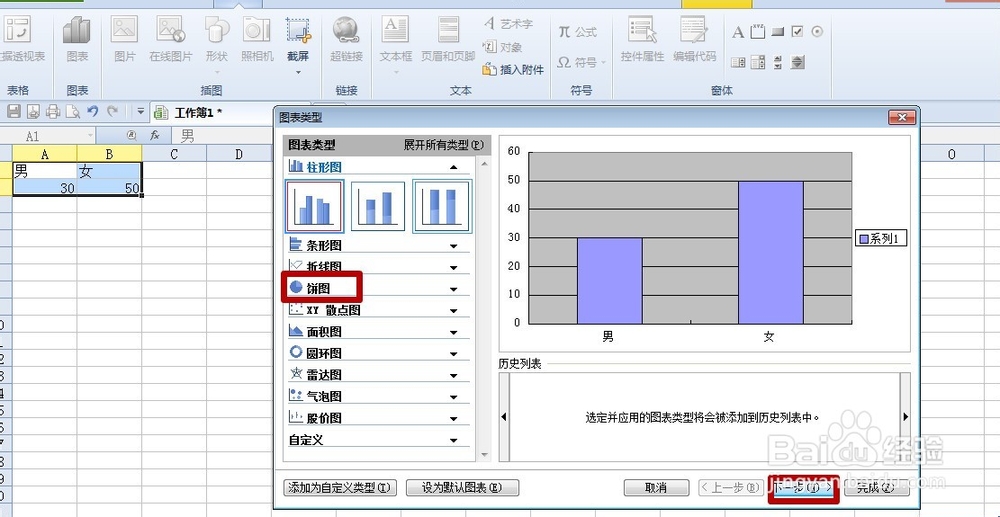
4、选择“饼图”的类型,并点击下一步。

5、弹出此类型,单击下一步。

6、弹出数据区域,单击下一步。

7、在标题栏中写上扇形图的标题。

8、点击“图例”,设置图例参数。

9、点击“数据标志”,设置数据标志参数。点击完成。
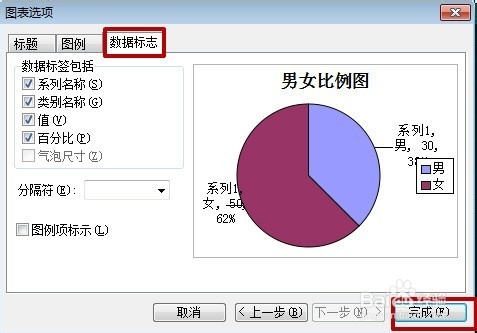
10、这就是所得的男女比例扇形图。

11、双击男区域,可设置男区域的颜色和图样,选择样式点击确定。

12、这就是所得扇形图。
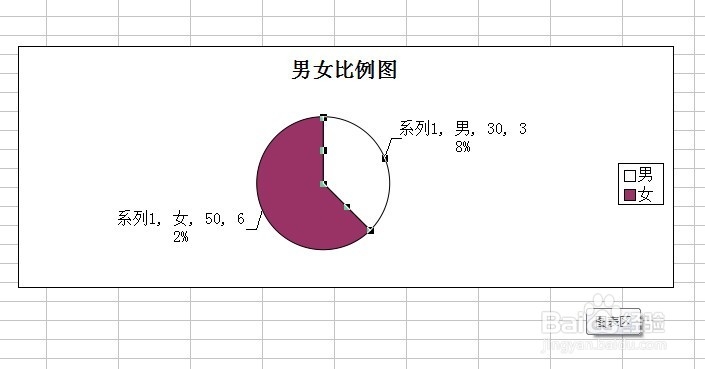
1、选中男女及人数。
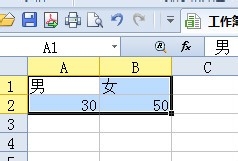
2、选择“插入”中的“图表”。

3、在图标类型中选图“饼形”,并点击下一步。
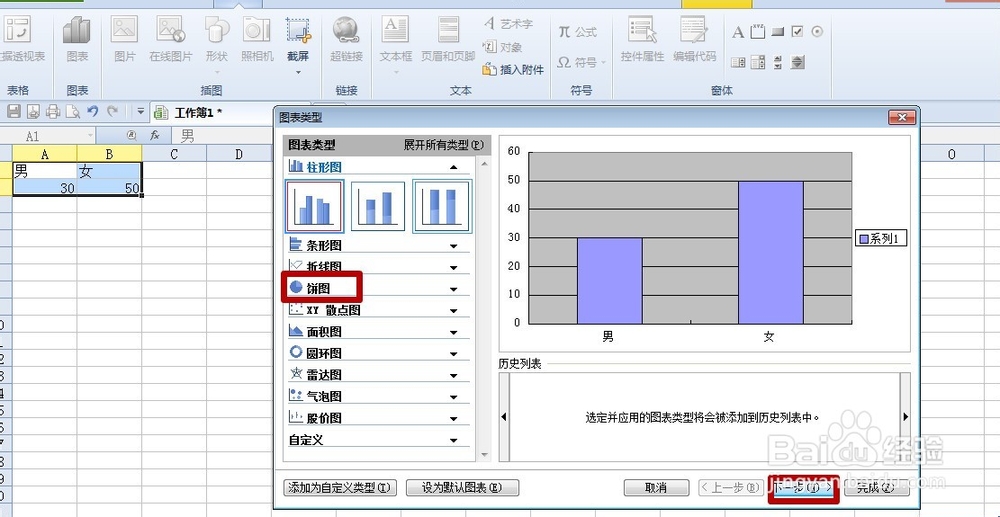
4、选择“饼图”的类型,并点击下一步。

5、弹出此类型,单击下一步。

6、弹出数据区域,单击下一步。

7、在标题栏中写上扇形图的标题。

8、点击“图例”,设置图例参数。

9、点击“数据标志”,设置数据标志参数。点击完成。
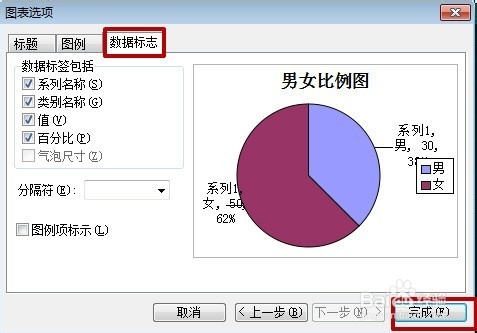
10、这就是所得的男女比例扇形图。

11、双击男区域,可设置男区域的颜色和图样,选择样式点击确定。

12、这就是所得扇形图。